Intel 以太網連接 I219-V 驅動程序下載和更新
已發表: 2023-08-13全面的指南將引導您了解下載和更新適用於 Windows 11、10、8 和 7 的英特爾以太網連接 I219-V 驅動程序的最佳方法。如果您想了解更多詳細信息,請繼續閱讀!
如果您想確保與互聯網的連接不間斷,以太網是您的最佳選擇。 但您需要在計算機上安裝正確的驅動程序,以確保您的 LAN 電纜正常工作。 英特爾以太網連接 I219-V 驅動程序通常預裝在您的計算機系統上。 但由於某種未知的原因,它們要么已經損壞,要么完全過時了。 如果是這種情況,您需要確保您的電腦配備了最新的驅動程序,以便擁有一致且活躍的互聯網連接。
為了幫助您解決此問題,我們將為您提供三種最佳方法來執行適用於 Windows 10、11、8、7 的英特爾以太網連接 I219-V 驅動程序下載。
在 PC 上下載、安裝和更新 Intel 以太網連接 I219-V 驅動程序的方法
以下列出了幾種不同的方法,您可以使用這些方法在 Windows PC 上輕鬆安裝最新的英特爾以太網連接 I219-V 驅動程序更新。
方法 1:從製造商處手動下載 Intel 以太網連接 I219-V 驅動程序
在 Windows 計算機上安裝可靠的驅動程序的最佳方法是訪問設備製造商的官方網站並手動執行安裝過程。 與其他廠商類似,英特爾也為自己提供定期的驅動程序更新。 但是,要在線查找正版驅動程序,您需要獲取產品數據以及有關 Windows 操作系統的信息。 程序如下:
第一步:訪問Intel官方網站。
步驟 2:然後,找到並單擊“下載中心” 。 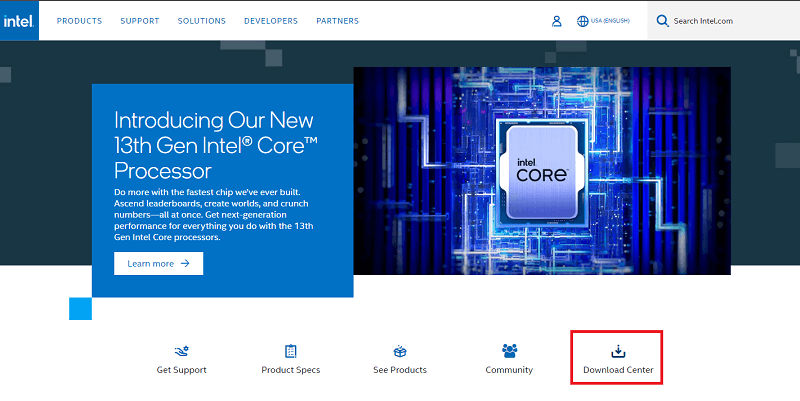
步驟 3:接下來,向下滾動頁面並單擊“以太網產品”選項繼續。
步驟 4:現在,在搜索欄中輸入Intel Ethernet Connection I219-V ,然後按鍵盤上的 Enter 鍵。
第 5 步:現在,向下滾動到操作系統部分,然後從菜單中選擇正確的操作系統。
步驟6:之後,選擇正確的驅動程序安裝程序並單擊“下載”選項。
第七步:等待下載完成。完成後,運行下載的文件並按照屏幕上的說明完成安裝過程。
最後,您應該重新啟動計算機以確保最新的更新正確生效。
另請閱讀:Windows PC 上的 802.11 n WLAN USB 適配器驅動程序下載
方法 2:在設備管理器中更新 Intel 以太網連接 I219-V 驅動程序
設備管理器是 Windows 標準內置程序,可控制所有連接的硬件設備以及這些設備的驅動程序。 這意味著您可以使用設備管理器在 PC 上安裝最新的英特爾以太網連接 I219-V 驅動程序更新。 只需按照下面概述的說明即可使用設備管理器更新驅動程序。
第 1 步:首先,在鍵盤上同時按下 Windows + X 鍵。下一步是從可訪問的選項列表中選擇設備管理器。 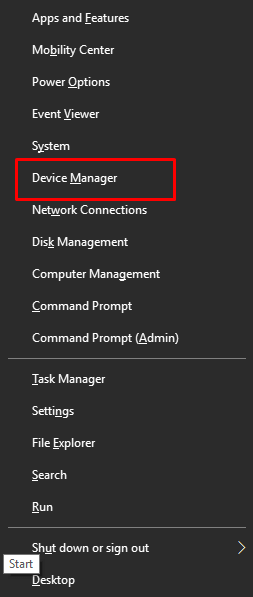
步驟 2:在“設備管理器”窗口中,轉到“網絡適配器”類別,然後雙擊它。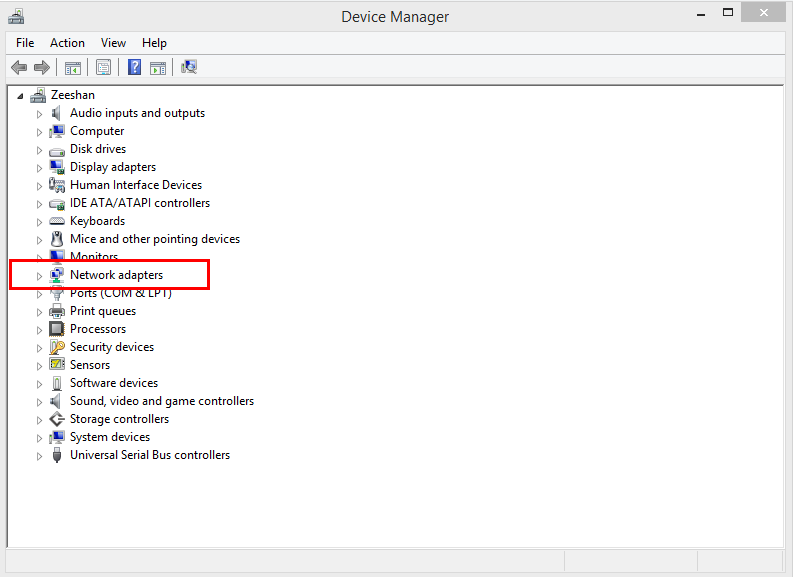
步驟 3:右鍵單擊您的 Intel 以太網連接 I219-V 驅動程序,然後從上下文菜單中選擇“更新驅動程序軟件”選項。選擇更新軟件和驅動程序的選項。 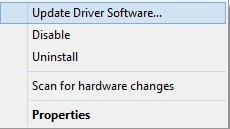

步驟 4:接下來,從另一個對話框中選擇自動搜索更新的驅動程序軟件。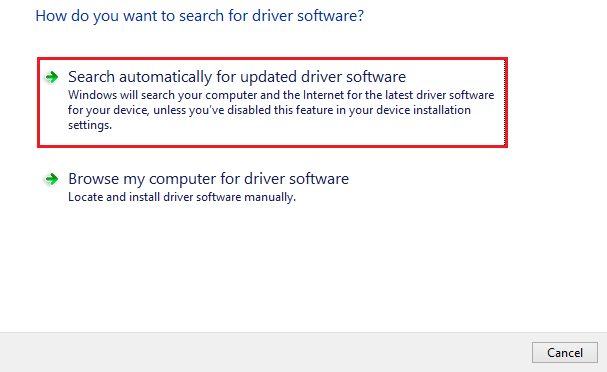
現在,請等待設備管理器搜索並安裝 Windows 計算機的英特爾以太網連接 I219-V 驅動程序軟件的最新可用更新。 完成所有操作後,您將需要重新啟動計算機以保存新更新的驅動程序。
另請閱讀: Windows 10 上的 Minecraft LAN 無法工作問題 [已修復]
方法 3:使用 Bit Driver Updater 自動安裝 Intel 以太網連接 I219-V 驅動程序(推薦)
如果您認為手動安裝 Intel 以太網連接 I219-V 驅動程序太不安全且耗時,那麼為什麼不讓 Bit Driver Updater 來解決所有困難呢?
Bit Driver Updater 是升級驅動程序的理想程序,因為它可以自動確定您正在使用的 Windows 版本並找到與該版本最兼容的驅動程序。 Bit Driver Updater 允許您只需點擊幾下鼠標即可在您的設備上安裝所有必需的 PC 驅動程序。 您可以在 Bit Driver Updater 的幫助下修復其他與 Windows 相關的問題和故障,例如藍屏死機 (BSOD)。
下面列出了使用 Bit Driver Updater 的主要原因:
- 內置掃描計劃程序可幫助您節省大量時間。
- 在進行升級之前,它會自動創建舊版本驅動程序的備份。 這將使您可以在必要時輕鬆恢復舊版本。
- 有一個免費版本可用,但是,它的功能比付費版本少。
- 海量驅動程序數據庫直接來自原始製造商。
- 僅安裝經過 WHQL 認證且經過徹底測試的驅動程序。
現在,讓我們看看 Bit Driver Updater 的實際操作方式:
第 1 步:首先,單擊下面給出的鏈接獲取 Bit Driver Updater 的安裝文件。

步驟 2:下載後,雙擊下載的文件,然後按照安裝嚮導提供的說明完成該過程。
步驟 3:成功安裝該程序後,在您的設備上運行它,然後從左側菜單窗格中選擇“掃描”。 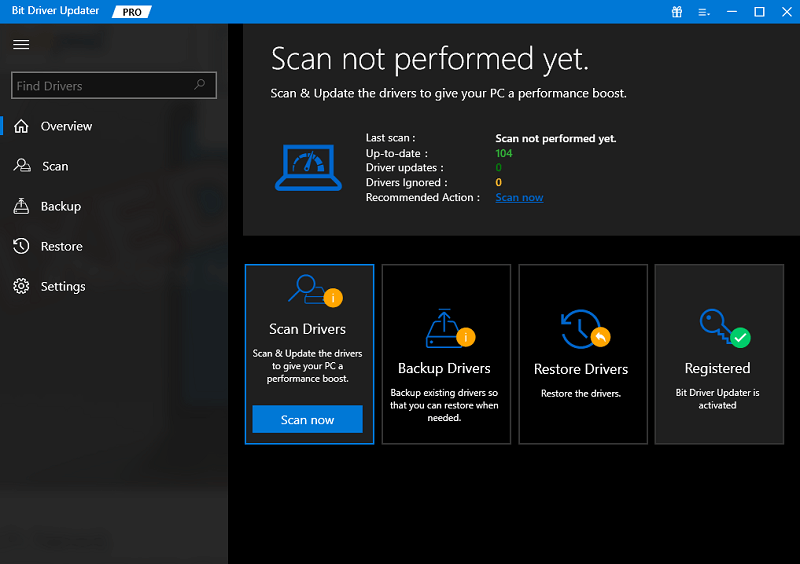
步驟 4:在此期間,驅動程序更新程序將在您的計算機中搜索任何過期、損壞或出現故障的設備驅動程序。
步驟 5:檢查掃描結果後,從列表中選擇 intel 以太網連接 I219-V 驅動程序,然後單擊旁邊的立即更新選項。您還可以選擇單擊“全部更新”按鈕。 這將一次性安裝所有電腦驅動程序的最新版本。 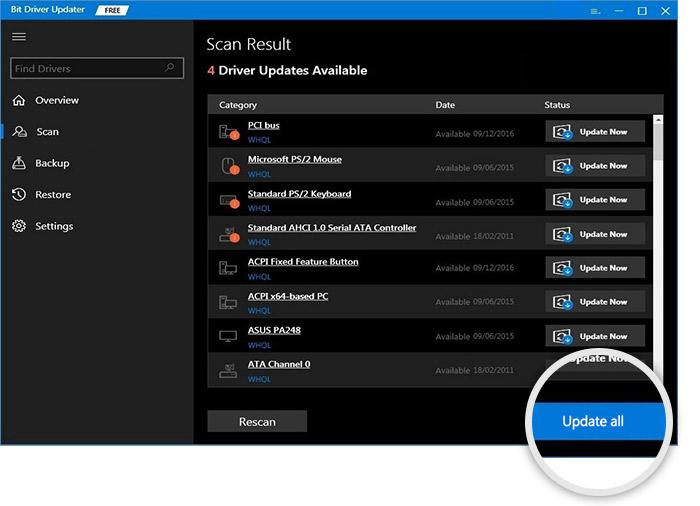
但是,如果您選擇全部更新,您將被要求升級到 Bit Driver Updater 的專業版。 此外,專業版還為客戶提供全天候的技術幫助以及退款保證,但僅限在有限的時間內。
另請閱讀:適用於 Windows 10、11 的華碩 USB BT500 驅動程序下載和更新
適用於 Windows 10、11、8、7 的英特爾以太網連接 I219-V 驅動程序下載:完成
總之,上述方法是一些值得信賴的方法,可以幫助您在互聯網上尋找合適的英特爾以太網連接 I219-V 驅動程序。 您可以自由使用以下最適合您的選項之一。 另一方面,我們認為您應該使用 Bit Driver Updater 執行自動驅動程序更新,因為這樣做不會讓您面臨安裝不正確或不兼容的驅動程序的危險。 您可以點擊下面的鏈接免費試用 Bit Driver Updater。

我們希望您發現驅動程序下載指南內容豐富且有幫助。 如果您對此有任何疑問或進一步建議,請在下面的評論中告訴我們。 您可以訂閱我們的時事通訊並在社交媒體上關注我們,這樣您就不會錯過任何技術更新。
